Kā atjaunot izdzēsto lietotāja kontu vai profilu operētājsistēmā Windows 10
Literārs Mistrojums / / August 04, 2021
Lietotāja konts vai profils ir svarīgs solis, lai pieteiktos savā Windows 10 kontā. Ar daudziem jautājumiem, piemēram, bojātiem failiem vai biežu strāvas padeves pārtraukumu, dzēsts lietotāja konts var izraisīt nederīgu datoru. Šādā gadījumā jūs nesaņemsit iespēju izdzēst vai atiestatīt kontu vai atgūt lietotāja profilu. Lūk, kā jūs varat novērst šo problēmu.
Jebkuras problēmas ar bojātu profila lietotāja kontu operētājsistēmā Windows 10 var novest pie nederīga datora. Šajā gadījumā jums nav iespēju izdzēst savu kontu un izveidot jaunu. Bet pirms tam ieteicams veikt bibliotēkā esošo failu dublējumu (Dokumenti, Lejupielādēt, Video utt.) Tā kā šīs atrašanās vietas ir saistītas ar jūsu lietotāja profilu un tiks izdzēstas process.
Ja nejauši izdzēšat lietotāja profilu pirms jebkādas dublēšanas, datus nav iespējams atgūt. Vismaz ne tik vienkārši, kā atjaunot no atkritnes. Iepriekšējās dienās esmu izdarījis šo briesmīgo kļūdu. Tas notiek arī uzņēmuma / biroja vidē, kur datiem ir izšķiroša nozīme. Par laimi mums bija Onedrive rezerves risinājums, taču ne visiem ir šāda veida risinājumi. Tātad šajā rakstā apskatīsim, kā jūs varat atjaunot izdzēsto lietotāja kontu vai profilu operētājsistēmā Windows 10.
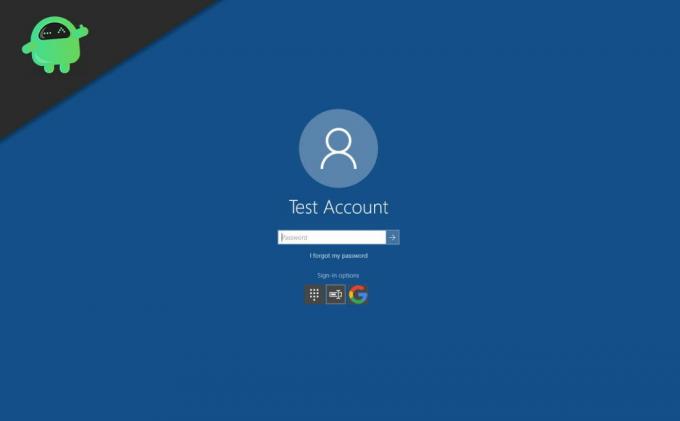
Lapas saturs
-
Kā atgūt izdzēsto lietotāja kontu vai profilu operētājsistēmā Windows 10
- 1. darbība: atjaunojiet reģistra izmantošanu
- 2. darbība: faila atkopšanas izmantošana
- Secinājums
Kā atgūt izdzēsto lietotāja kontu vai profilu operētājsistēmā Windows 10
Ir dažādi veidi, kā novērst un novērst problēmu datorā. Par laimi, ja jums joprojām ir piekļuve savam datoram, glābšanai varat izmantot reģistra redaktoru vai komandu uzvedni.
1. darbība: atjaunojiet reģistra izmantošanu
Šī darbība var darboties, ja, dzēšot lietotāja kontu, izvēlējāties saglabāt failus. Lai gan, lai šī metode darbotos, mums ir nepieciešams cits konts ar administratora tiesībām.
- Piesakieties citā kontā, ja datorā ir iestatīts cits konts.
- Atveriet Run (Windows + R) un ierakstiet Regedit un nospiediet Enter.
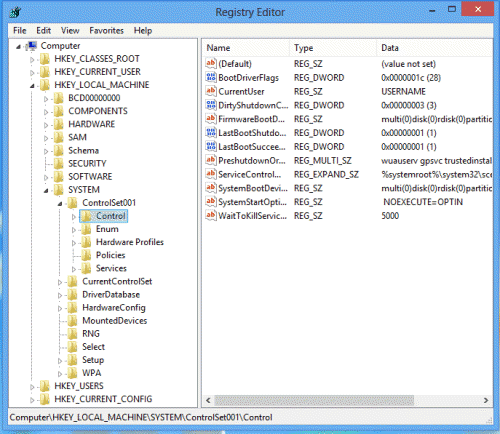
(Ilustrācija: reģistra redaktora paraugs) - Tagad kreisajā pusē redzēsiet mapei līdzīgu vienumu koku.
- No koka dodieties uz šādu vietu:
HKEY_LOCAL_MACHINE \ SOFTWARE \ Microsoft \ Windows NT \ CurrentVersion \ ProfileList
- Tagad meklējiet sava vecā konta SID. Lai uzzinātu savu SID, atveriet komandu uzvedni un ierakstiet.
whoami / lietotājs
- Izejā redzēsiet savu SID. Pierakstiet to.
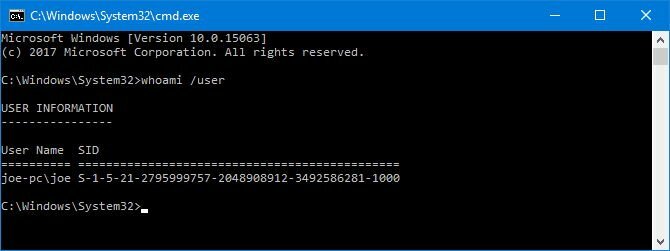
- Atpakaļ uz reģistra redaktoru, jūs atradīsit SID vienu vai divas reizes ar .bak līdz beigām.

- Ja tas ir norādīts vienreiz, noklikšķiniet uz reģistra un labajā pusē redzēsiet vienumu ar nosaukumu “ProfileImagePath”.
- Veiciet dubultklikšķi uz tā un mainiet vērtību uz C: \ Users \ "Your user name".
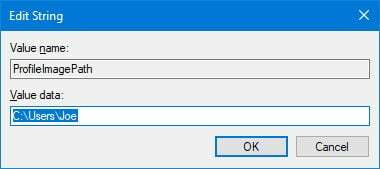
Ja redzat, ka jūsu SID ir norādīts divreiz, vienkārši ar peles labo pogu noklikšķiniet uz tā, kurā nav paplašinājuma .bak, un izdzēsiet to. Pēc tam noņemiet .bak no otra gala. Visbeidzot, tikko pārdēvētā reģistrā mainiet vērtību, kā minēts iepriekš.

Aizveriet reģistru, restartējiet datoru un piesakieties atpakaļ savā vecajā kontā. Tagad visam vajadzētu darboties labi, un, cerams, jums vajadzētu arī atrast savus failus.
2. darbība: faila atkopšanas izmantošana
Tas kļūst vēl katastrofālāk, ja, dzēšot kontu, nav cita konta, kurā pieteikties vai atlasīt failu saglabāšanu. Tas izdzēsīs visus jūsu failus bibliotēkā Dokumenti, Lejupielāde, Attēli un Video. Tātad tas kļūst obligāts, ja vēlaties, lai jūsu dati atkal palaistu visus trešo pušu failu atkopšanas rīkus, piemēram, EaseUS, Recuva utt.
Sludinājumi
- Lejupielādējiet un instalējiet visus uzticamos failu atkopšanas rīkus, piemēram, EaseUS. Bet tas tev izmaksās. Tāpēc dariet to tikai tad, ja jums ir nepieciešami jūsu dati. Lai gan bezmaksas versija ļaus jums atgūt noteiktu datu apjomu (piemēram, aptuveni 2 GB)
- Atlasiet Datu atkopšana un atlasiet C: Disks.
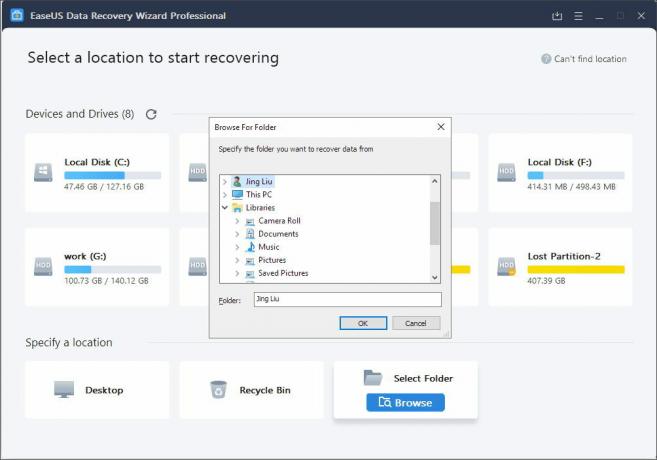
(Attēlu kredīti: EaseUS) - Tagad noklikšķiniet uz skenēšanas un ļaujiet skenēšanai meklēt izdzēstos failus.
- Kad skenēšana ir pabeigta, atlasiet failus un atkopiet tos citā atmiņā.
Kad failu atkopšana ir beigusies, varat atkārtoti izveidot citu lietotāja kontu un izmantot to, lai atkal pieteiktos savā sistēmā.
Secinājums
Tātad, lai noslēgtu šo rakstu, ir ļoti grūti atgūt izdzēsto lietotāja kontu, kad nevarat redzēt izdzēstos failus. Tāpēc vislabāk nav izdzēst kontu, ja jums nav failu dublējuma. Tas padara obligātu failu dublējuma izveidošanu, lai nebūtu jāuztraucas par šāda veida situācijām.
Vislabākā prakse ir sistēmas atjaunošanas punktu, kā arī mākoņa bāzes dublēšanas risinājuma, piemēram, Onedrive. Ja vēlaties kaut ko lētu, izmēģiniet pamata pakas, kas pieejamas vadošajiem mākoņkrātuves nodrošinātājiem, piemēram, Google disks vai Dropbox.
Sludinājumi



